Ainda está com dificuldades para encontrar o melhor procedimento para incluir áudio em um vídeo no Android? Você está no lugar certo. Adicionar música a um vídeo de forma profissional pode ampliar sua capacidade de envolver e emocionar o público. Como resultado, seu vídeo criará prontamente uma ligação com o público. Um exemplo notável é a música ambiente utilizada pela Apple nos vídeos de seus produtos. Ainda que adicionar música a um vídeo em um computador possa ser uma tarefa descomplicada, os usuários do Android podem ter dificuldade para realizar a mesma ação. Portanto, vou lhe mostrar como incluir áudio em um vídeo no Android sem perda de qualidade, utilizando cinco métodos simples. Além disso, você também descobrirá qual é o melhor aplicativo online para incorporar música em um vídeo, independentemente do dispositivo que estiver usando.
Parte 1. 8 melhores apps para inserir áudio a vídeo em um Android
Sem mais delongas, aqui estão os cinco principais aplicativos para auxiliá-lo na inclusão de áudio em vídeos no Android:
FilmoraGo
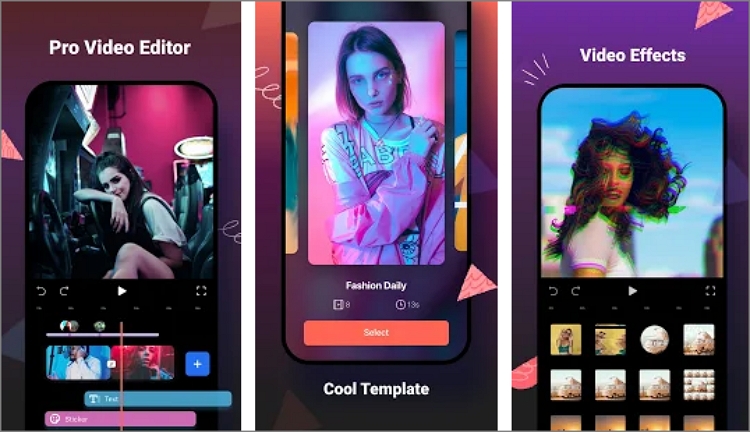
O FilmoraGo, da Wondershare, é um produto notável com uma interface de usuário impressionante e um editor de vídeo de fácil utilização. Este editor de vídeo HD sem custo proporciona recursos poderosos para a elaboração de vídeos, apresentações de slides, memes e a combinação de áudios. Por meio dele, você pode ajustar e editar seus vídeos com precisão, antes de adicionar filtros divertidos, emojis, textos atraentes e música de fundo. Ademais, os usuários têm à disposição mais de 1.000 estilos musicais para download e inclusão em seus vídeos. Contudo, as aquisições dentro do aplicativo podem ter um custo elevado, podendo chegar a US$ 3,20 por item.
Vantagens
- Possui mais de 1000 músicas livres de direitos autorais.
- Possui mais de 200 emojis e adesivos para personalizar seus vídeos.
Desvantagens
- É caro comprar no app.
AndroVid
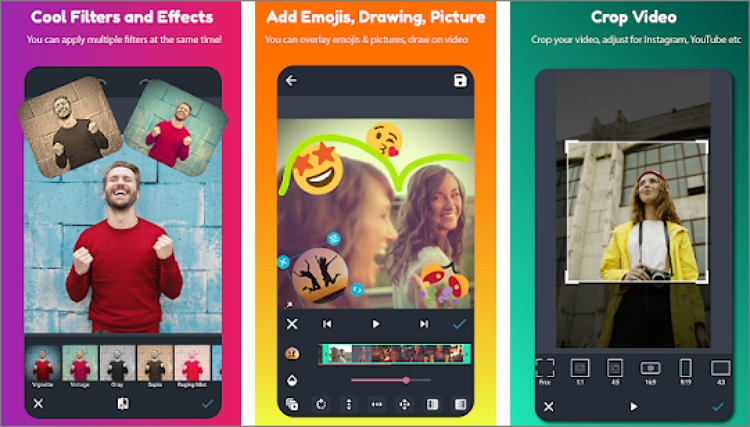
O AndroVid é uma ferramenta de criação de imagens e edição de vídeos fácil de usar e ao mesmo tempo abrangente, ideal para Instagram, Facebook, TikTok, YouTube, entre outras redes sociais. Aqui, os usuários podem fazer cortes e edições em vídeos com precisão excepcional para descartar trechos indesejados. Em seguida, você pode unir os segmentos do vídeo para formar um único filme esteticamente agradável. Adicionalmente, este aplicativo possibilita a inclusão de áudio ao vídeo antes de realizar cortes, ajustes e modificar o volume da música. E, certamente, os usuários têm a liberdade de personalizar seus vídeos com efeitos disponíveis gratuitamente, adesivos, textos, entre outros recursos.
Vantagens
- Corte o áudio antes de inserir no vídeo.
- Faça extração de música MP3 de um vídeo.
Desvantagens
- Pode ocorrer travamentos durante a edição de arquivos de vídeo de grande porte.
KineMaster
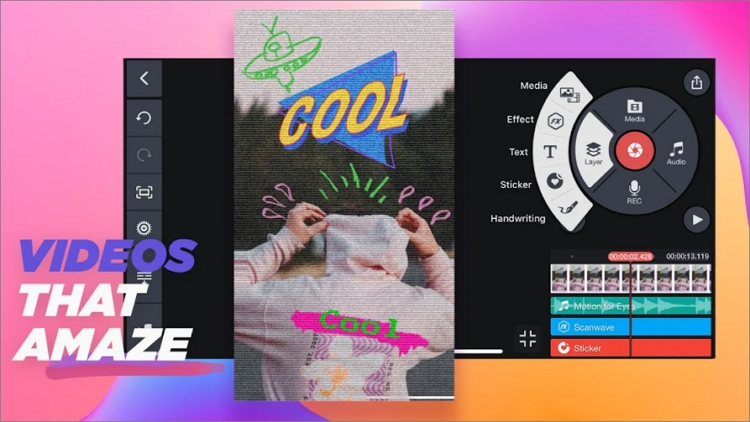
O KineMaster é inegavelmente um dos softwares de edição de vídeo mais populares para Android e iOS. Isso se deve à sua facilidade de uso e à disponibilidade de centenas de conteúdos para download. Ao utilizar o KineMaster, você dispõe de mais de 2.000 vídeos, imagens, transições, efeitos e uma variedade de outros recursos gratuitos. Adicionalmente, os criadores de conteúdo têm a possibilidade de incluir música, efeitos sonoros e narrações em seus vídeos antes de realizar cortes, uniões e edições. Também oferece recursos de envelope de volume e configurações predefinidas de equalização para criar uma experiência sonora cativante. Ademais, os usuários têm a possibilidade de salvar os vídeos em qualidade 4K 2160P.
Vantagens
- Fornece mais de 2000 conteúdos grátis para download.
- Suporta saídas 4K 2160p.
Desvantagens
- A velocidade na qual os arquivos são exportados pode ser irritante devido à sua lentidão.
Video Maker Pro
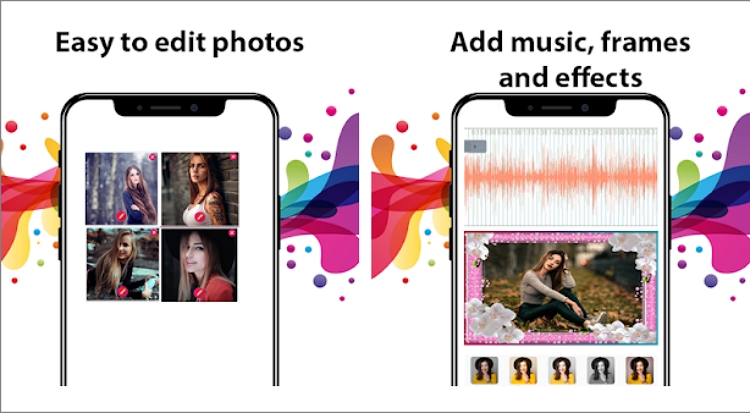
Mais um aplicativo gratuito para adicionar áudio a vídeos no Android que realmente faz jus ao seu nome é o Video Maker Pro. Utilizá-lo é extremamente intuitivo, devido à sua interface de usuário colorida e bem estruturada. Com este aplicativo, os usuários podem produzir vídeos e proceder com sua edição por meio de cortes, recortes e fusões. Você também pode aprimorar seus vídeos adicionando molduras, efeitos, filtros e música ambiente. Ademais, você tem a possibilidade de eliminar marcas d'água dos vídeos antes de exportá-los em qualidade HD.
Vantagens
- Não há compras no app.
- Tira marcas d'água de vídeos.
Desvantagens
- Não suporta arquivos de imagem.
VidTrim
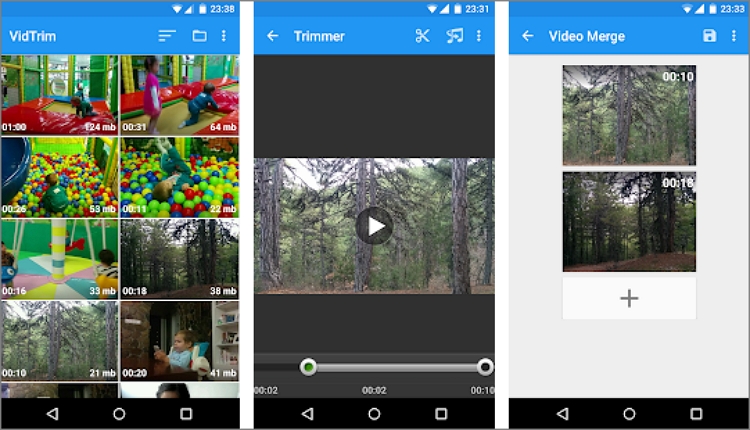
Em conclusão, vale a pena considerar a instalação do VidTrim para a gestão e edição dos seus vídeos no Android. Assim como os outros apps, o VidTrim oferece recursos para mesclar, cortar, recortar vídeos e convertê-los para o formato MP4. Adicionalmente, você pode utilizar a ferramenta de captura de quadros para realizar capturas de tela de vídeos e compartilhá-las com amigos na internet. É surpreendente que os usuários possam extrair áudio MP3 de vídeos e adicionar ao vídeo trilhas sonoras de fundo de qualidade superior. Ainda melhor, este aplicativo disponibiliza uma plataforma com suporte a múltiplos idiomas.
Vantagens
- Faça extração de áudio MP3 para MP4.
- Plataforma multilíngue.
Desvantagens
- Os usuários não têm a possibilidade de alterar a pasta de destino a partir do padrão estabelecido.
Video Editor
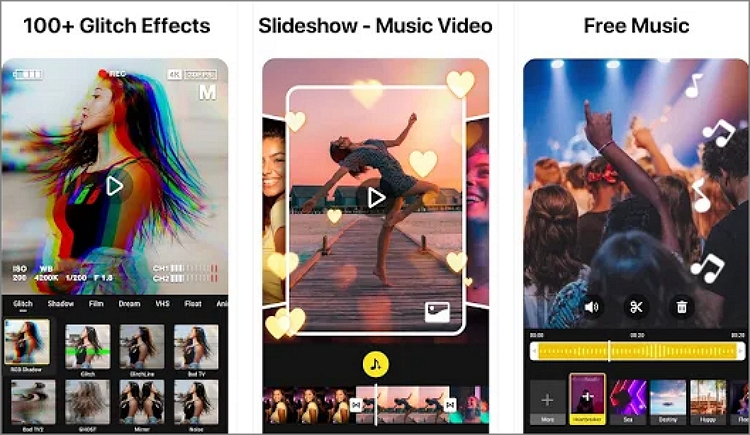
É imprescindível que todo vídeo contenha algum tipo de música incorporada, já que isso potencializa a experiência do espectador e influencia positivamente o ambiente geral da exibição. Este aplicativo de fácil utilização apresenta uma interface sofisticada repleta de diversos efeitos de falha de vídeo. O Video Editor disponibiliza mais de 100 efeitos de vídeo, incluindo VCR, RGB, Espelho, Onda, Ruído e muitos outros. Adicionalmente, você tem a possibilidade de editar seu vídeo ao importar música local, antes de personalizar o volume e aplicar efeitos de transição suave (crossfade). Além disso, este aplicativo exibe efeitos e filtros VHS retrô em tempo real, proporcionando uma viagem nostálgica às décadas de 80 e 90.
Vantagens
- Possui mais de 100 efeitos de vídeo especiais.
- Filtros e efeitos vintage VSH únicos.
Desvantagens
- As fontes são limitadas.
VivaCut
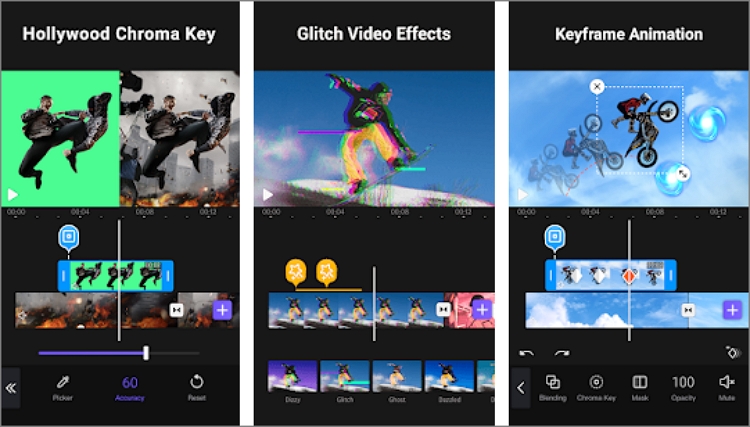
O VivaCut sempre surpreende positivamente ao proporcionar funcionalidades para a criação de vídeos em tela cheia no ambiente Android. Este software dispõe de uma interface de usuário com múltiplas camadas, que auxilia na realização de cortes, mesclagens e outras tarefas elementares de edição de vídeo de maneira eficaz. Adicionalmente, os usuários têm a possibilidade de aprimorar seus vídeos com textos coloridos, adesivos, emojis, logotipos, entre outros. Como previsto, você também pode adicionar uma trilha sonora ao seu vídeo antes de exportá-lo nas resoluções 4K, 1080p ou 720p. Entretanto, a versão gratuita do aplicativo impõe uma marca d'água da VivaCut nas produções dos usuários.
Vantagens
- Saídas 4K de alta qualidade.
- Limpar a linha do tempo de múltiplas camadas.
Desvantagens
- Possui marca d'água VivaCut nas saídas.
Funimate Video Editor
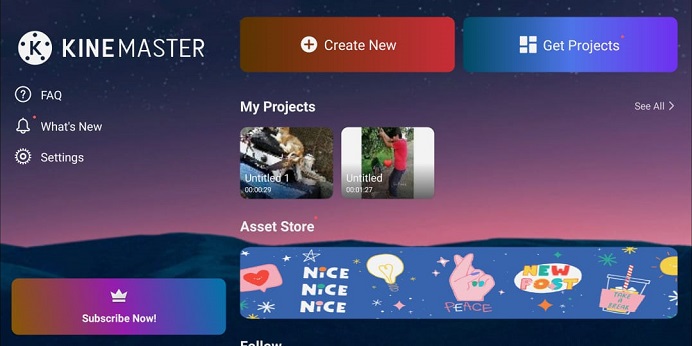
Finalmente, recorra ao Funimate Video Editor para obter uma plataforma eficiente e de fácil utilização para a edição e criação de vídeos. É possível criar vídeos envolventes com transições exclusivas, adesivos divertidos, efeitos surpreendentes e textos em cores vibrantes. Este aplicativo para Android, além de suas outras características, possui uma vasta biblioteca de músicas divertidas que podem ser adicionadas como som de fundo. É possível até mesmo registrar uma narração em seu arquivo de vídeo. E, como habitualmente, é possível cortar, aparar, reorganizar e mesclar videoclipes para proporcionar maior diversão e singularidade.
Vantagens
- Tem uma grande biblioteca de música.
- Tem mais de 100 efeitos avançados para seus vídeos.
Desvantagens
- Nas atualizações mais recentes do Android, não se observam adições de relevância significativa.
Parte 2. Como inserir áudio em um vídeo no Android grátis
Os aplicativos citados ainda não despertaram sua admiração? Use o Online UniConverter. Diferentemente dos aplicativos dedicados, este aplicativo permite incorporar música de fundo aos vídeos. Tudo o que é necessário é um navegador funcional e uma conexão de internet confiável. Com isso em mente, o Online UniConverter permite o upload de mais de 1000 formatos de vídeo/áudio/imagem. Uma vez que um clipe de vídeo tenha sido carregado, é possível adicionar uma trilha sonora de fundo, fazer ajustes no volume e aparar trechos muito ruidosos ou silenciosos no começo ou no fim. O Online UniConverter também possui um editor de vídeo robusto para tarefas como cortar, aparar, girar, comprimir e muito mais.
Recursos Principais:
- Completamente gratuito para uso, mas também oferece planos premium acessíveis.
- Este aplicativo possibilita a conversão de mais de 1000 formatos de arquivo.
- Realize a edição da música carregada através de cortes e ajustes de volume.
- Retoque vídeos cortando, girando, compactando, etc.
- Permite o envio de arquivos a partir do Google Drive e do Dropbox.
- Trabalha a uma velocidade 30 vezes maior do que os aplicativos específicos de edição de vídeo para Android.
- 2 GB de armazenamento grátis na nuvem.
- Suporte ao cliente 24/7.
Aqui está como inserir áudio em um vídeo no Android utilizando o Online UniConverter:
Passo 1: Inicie a ferramenta 'Adicionar áudio ao vídeo'.
No seu dispositivo Android, seja um smartphone ou um tablet, inicie o Online UniConverter usando o Chrome ou o navegador de sua preferência. Após isso, clique em Ferramentas online e vá em Adicionar áudio ao vídeo. A função vai ser iniciada de forma imediata.
Passo 2: Faça upload do seu vídeo.
Após a bem-sucedida inicialização da ferramenta 'Adicionar áudio ao vídeo', pressione Escolher arquivos para procurar em seus arquivos locais e enviar um vídeo para edição. Outra opção é arrastar e soltar no editor. Depois, espere alguns segundos para que a adição do vídeo seja concluída.
Passo 3: Faça o upload do seu arquivo de áudio e edite.
Depois, pressione Adicionar áudio para enviar um arquivo de música do seu armazenamento local. Como mencionado anteriormente, o Online UniConverter permite que você insira qualquer formato de música que preferir.
Após isso, refine a sua trilha sonora para que ela se integre harmoniosamente com o conteúdo do vídeo. Para realizar isso, clique em Aparar para abrir a janela de corte. Neste local, coloque o horário de início/parada ou arraste a barra de corte para modificar o seu arquivo de áudio. Encerre o uso do aparador agora e faça o ajuste do nível de volume do áudio e do vídeo.
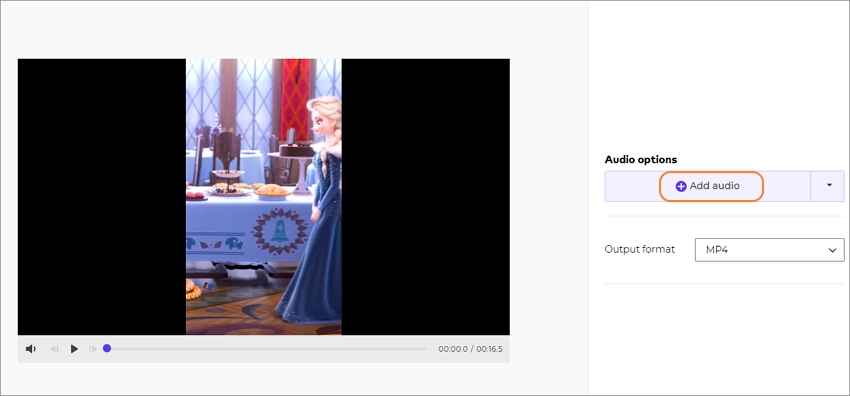
Passo 4: insira áudio no vídeo no Android.
Como último passo, mas não menos relevante, vá até a tela de pré-visualização e acione o botão de reprodução para conferir o seu videoclipe já editado. Caso esteja satisfeito, selecione um formato de vídeo de saída antes de finalizar o processo clicando em Mesclar. E assim que se insere áudio a vídeo no Android!
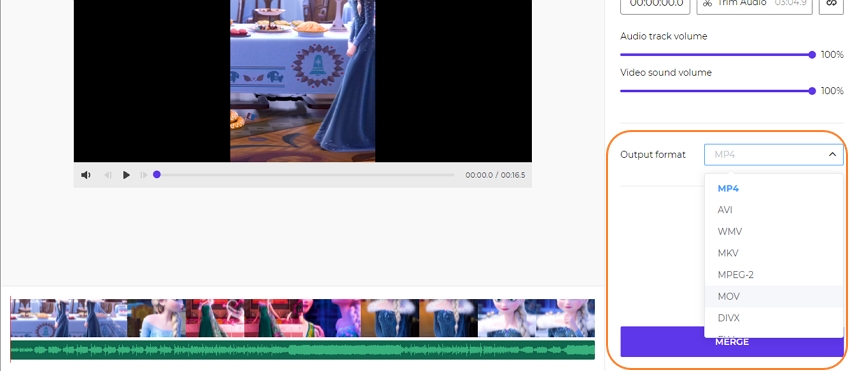
Outras características do editor de áudio e vídeo UniConverter que você deveria estar ciente
É simples inserir áudio aos seus vídeos do YouTube ou Instagram.
*Realizar a mesclagem de vídeo e áudio completamente online, sem instalar nenhuma outra ferramenta.
Possibilita o corte do vídeo para obtenção do trecho desejado e escolha de um formato de saída adequado.
O Online UniConverter remove automaticamente os arquivos carregados de seus servidores após 24 horas.
Parte 3. Perguntas frequentes para inserir áudio no vídeo com o Online UniConverter
P1: Quais são os formatos de vídeo que o Online UniConverter aceita?
Resposta: Com certeza, muitas! Utilizando o Online UniConverter, é possível realizar conversões entre diversos formatos de vídeo padrão, como MP4, MOV, FLV, WebM, entre outros. Adicionalmente, os usuários têm a capacidade de exportar vídeos com resolução Full HD 1080p.
P2: Quais são os formatos de áudio que o Online UniConverter aceita?
Resposta: Todos os formatos de arquivos de áudio populares e raros, incluindo MP3, APE, OGG, WAV, AMR, AC3, FLAC e AIFF, são aceitos pela plataforma.
Pergunta 3: Depois de incluir o arquivo de áudio no vídeo, eu ainda posso editá-lo?
Resposta: Yes, Online UniConverter allows you to customize your soundtrack after uploading it. É possível fazer isso cortando para excluir partes desnecessárias, criando loops e ajustando a intensidade do volume.
Considerações Finais
Seu aplicativo preferido para adicionar áudio a vídeos no Android não foi incluído na lista acima? Espero que não! Com exceção disso, esses são os aplicativos gratuitos mais eficientes para a edição de vídeos no Android, sem que a qualidade seja comprometida. Garanta os melhores resultados ao utilizar somente arquivos de vídeo e música de alta qualidade. Além do mais, o Online UniConverter serve para outras funções de edição de arquivos.



